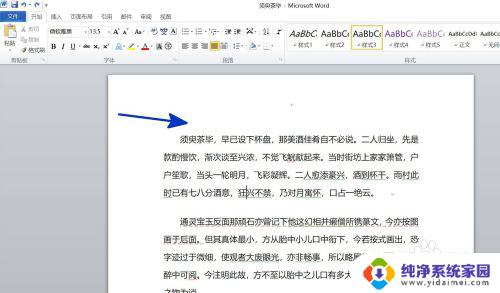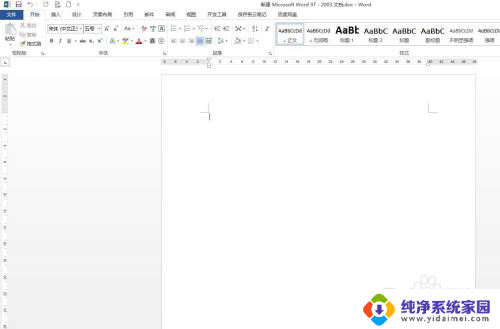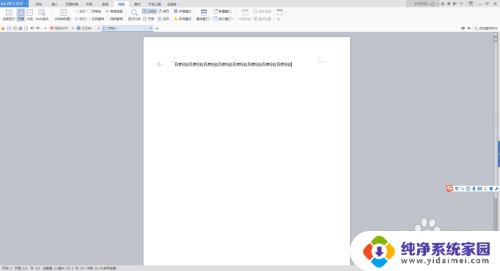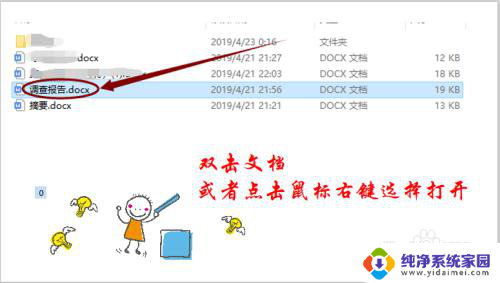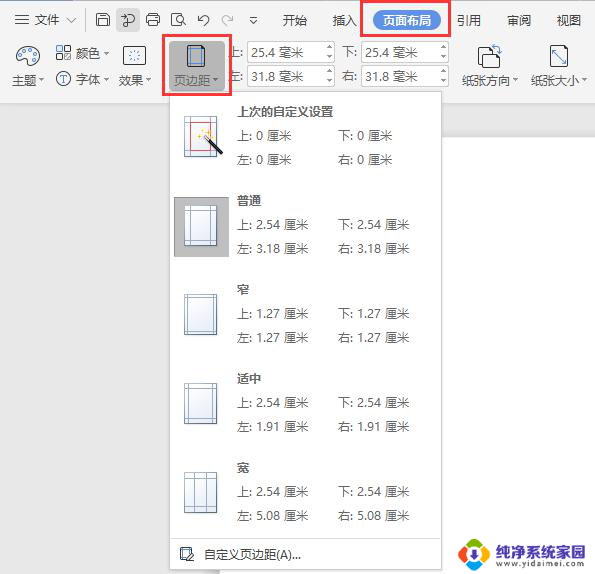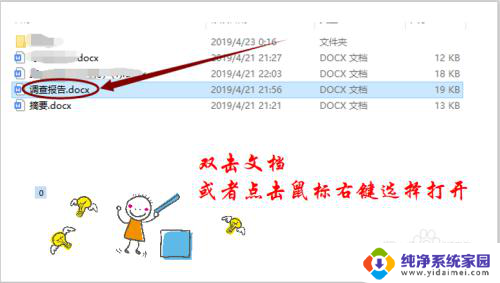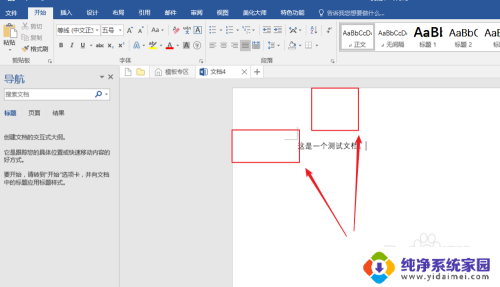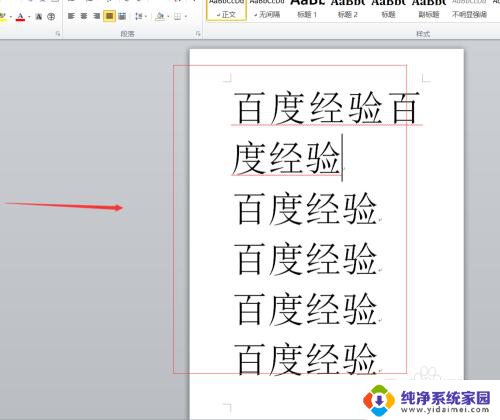文档页边距标准是多少 Word标准页边距设置
更新时间:2024-01-09 17:55:50作者:xiaoliu
在使用Word进行编辑时,我们经常会遇到需要调整页面边距的情况,Word的标准页边距设置是多少呢?根据文档的页边距标准来看,一般情况下,Word的标准页边距设置为上下左右各2.54厘米。这样的设置可以在保证文档的整体美观的同时,提供足够的空间供文字排版和布局。根据具体需求,我们也可以根据自己的喜好调整页边距。无论如何合理的页边距设置对于文档的整体效果起到至关重要的作用。
步骤如下:
1.通过桌面快捷方式或搜索来打开word文档。
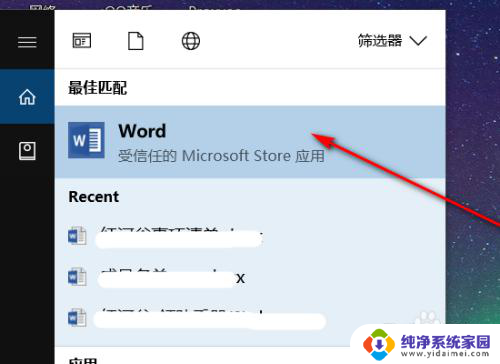
2.在随后打开的界面右侧点击“空白文档”,新建一个空白文档。
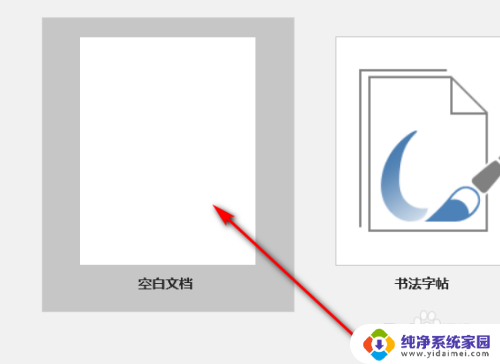
3.在随后弹出的word文档中点击界面上方的“布局”按钮。
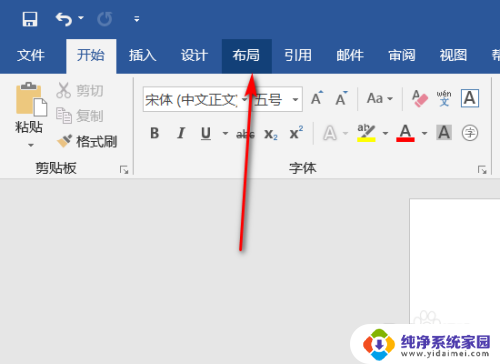
4.在随后自动打开的任务栏左侧点击“页边距”按钮。
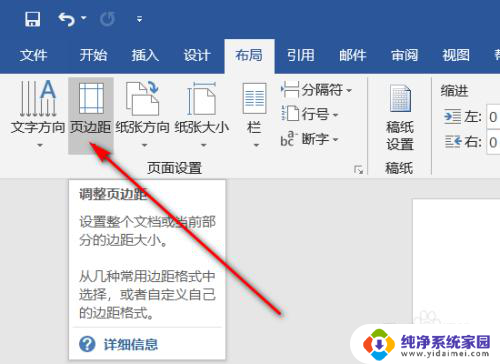
5.在自动弹出的下拉菜单中选择任意一个页边距即可设置页边距为该样式。
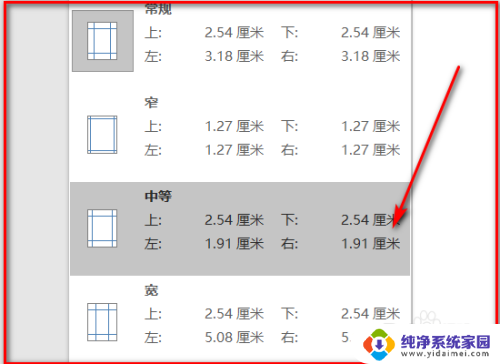
以上就是文档页边距标准是多少的全部内容,如果遇到这种情况,你可以根据小编的操作来解决,非常简单快速,一步到位。